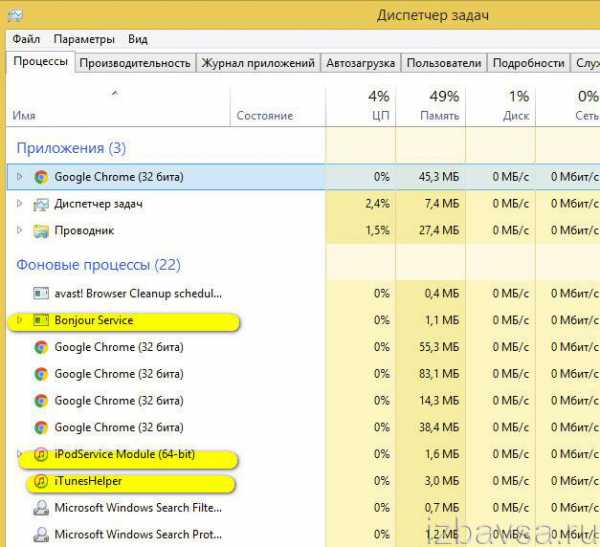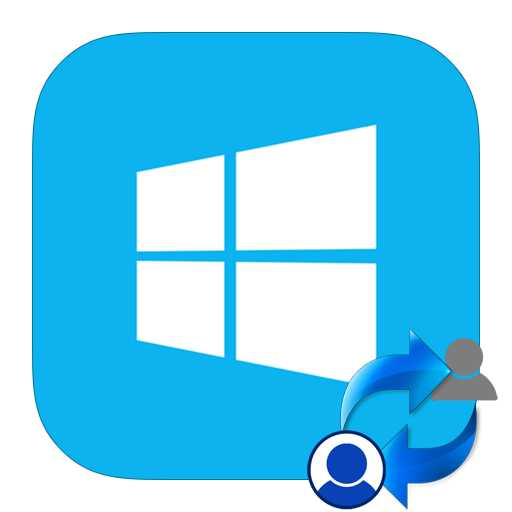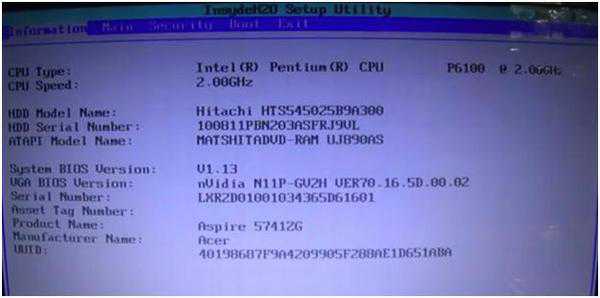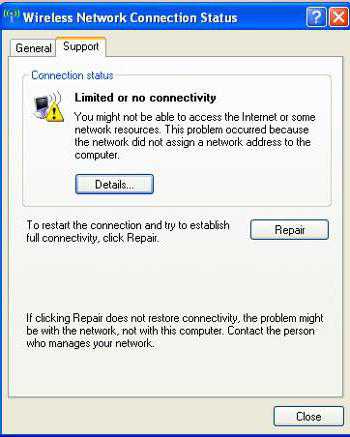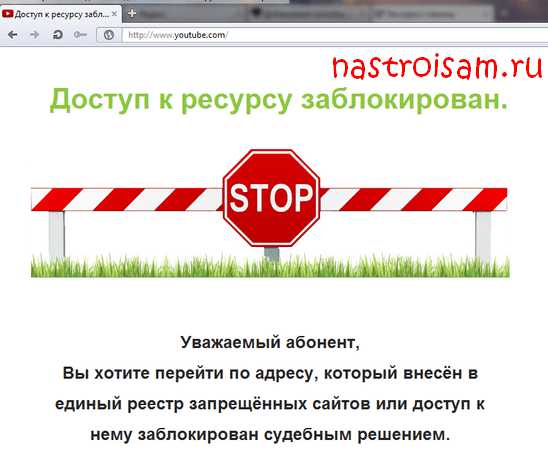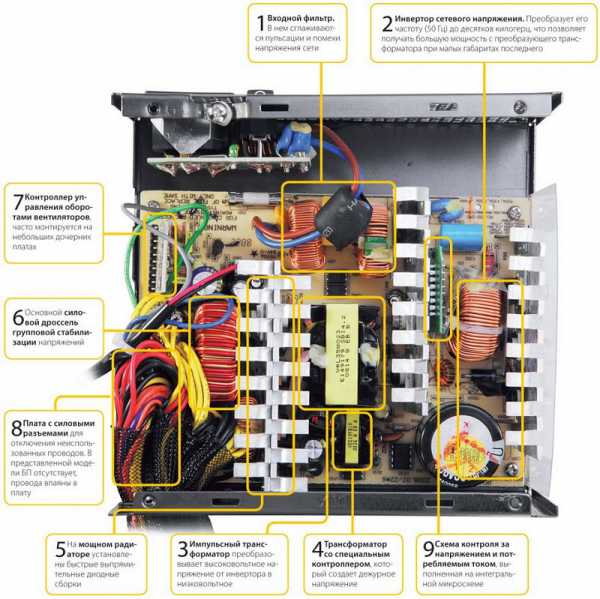Почему на ноутбуке не работает экран
Экран ноутбука не работает: инструкция по решению проблемы
Поскольку визуальная информация является конечным продуктом работы компьютера, причин, почему экран ноутбука не работает, может быть много и большинство из проблем даже не относится к самой матрице. Чтобы попытаться понять причину неисправности, нужно сначала попробовать как можно точнее описать ее проявления. Это поможет и мастеру в сервисном центре, если уж самостоятельно не получится отремонтировать аппарат.
- Не появляется изображение на экране, нет шума вращения кулеров и дисковода.
- Вентиляция работает, сигнальные лампочки светятся, экран черный.
- Дисплей светится слабым белесым оттенком. После запуска ноутбука изображение на мгновение появляется, а потом исчезает.
- На экране широкие или узкие, вертикальные или горизонтальные полосы.
- Изображение дергается, то появляется, то исчезает.
Отсутствие сигнала при одновременно неработающих кулерах и винчестере свидетельствует, скорее всего, о проблемах в цепях питания. Достаточный ли заряд имеет аккумулятор? Вероятны нарушения в силовых цепях. Неплотно сидят разъемы, перегорание питающих дорожек на материнской плате.
Чтобы проверить эти проблемы необходимо разбирать ноутбук, осматривать подключение шлейфов и искать перегоревшие дорожки. Дорожки на платах очень тонкие и восстанавливать соединение – задача для профессионала.

Экран ноутбука не работает, однако слабенькое изображение все же имеется? Тогда логично предположить неисправность с лампой подсветки матрицы. Для начала необходимо проверить, в каком состоянии находится переключатель экрана.
Выключатель лампы подсветки мог выйти из строя, залипнуть, отломиться. Залипание выключателя часто связано с попаданием жидкостей на панель ноутбука. Например, многие пользователи любят пить чай или кофе во время работы за компьютером, это как бы помогает поддерживать концентрацию.
Если же пролить хоть капельку сладкой жидкости на выключатель, это почти гарантированно приведет к залипанию. Нужно найти его, он находится где-то в районе соединения матрицы с корпусом ноутбука. Тонкой отверткой попробовать аккуратно нажать на рычажок и попытаться принудительно включить лампу.
Блеклый вид картинки на мониторе может указывать на сгоревшую лампу подсветки матрицы, неисправность в трансформаторе питания, контроллере или проблемы со шлейфами.
Шлейф мог или где-то переломиться, или осыпались тонкие дорожки на месте подключения к матице. Ремонт таких тоненьких дорожек довольно рискованная задача. Обычно восстановить работоспособность удается только в 50% случаев.
Если лампа сгорела или потеряла яркость, остается только ее менять. Далеко не всегда бывает возможно найти ее именно такого типа, как стояла в ноутбуке. Тогда придется подбирать замену по параметрам и габаритам, перенастраивать яркость лампы и самой матрицы.
Убедиться в работе можно, если поднести экран монитора к источнику яркого света. Если картинка все-таки имеется, только очень тусклая, это означает, что она не имеет обратной подсветки. Следовательно – неисправность с лампой или ее подключением.

Нередко выходит из строя инвертор или питающий трансформатор. Неисправность трансформатора иногда проявляет себя характерным свистом или треском.
Неисправность видеокарты или материнской платы
Если имеется возможность подключить внешний монитор, то так можно убедиться в том, работает ли видеокарта. Если на внешнем мониторе изображение нормальное – видеокарта исправна. В некоторых моделях ноутбуков после подключение внешнего монитора матрица автоматически выключается. Возможно, нужно экран просто заново переключить на внутреннюю матрицу. Переключение производится комбинацией горячих клавиш, посмотрите в техническом описании ноутбука.
Если на дополнительном мониторе картинка нормальная – неисправность возникла в самой матрице или со шлейфом.
Появление искажения на экране монитора в процессе работы ноутбука обычно связано с отслоением чипа или планки памяти на видеокарте. Такие же признаки должны будут появляться и при подключении внешнего монитора.
В некоторых моделях ноутбуков видеокарта является частью материнской платы. Тогда ремонт осложняется – просто заменить модуль видеокарты невозможно.
Проблемы с материнской платой или видеокартой часто выражаются в полосах на экране. Или изображение дергается. Здесь можно предположить нарушения в контактах материнской платы или неисправность чипа.

Поскольку ноутбук – это переносной компьютер, наиболее частыми причинами неисправностей бывают неаккуратное перемещение, неустойчивое положение, передвижение с подключенными кабелями. Все это создает условия для падения устройства, нанесению ударов по корпусу.
Внешне ничего может быть и не повреждено, а от сотрясения отвалились какие-то внутренние разъемные соединения.
Если изображения на экране нет даже слабенького – вероятно сгорел северный мост на материнской плате. Возможны также проблемы с матрицей, отсутствием контактов в кабелях питания.
Изображение на экране частично отсутствует или дрожит
Если на некоторых частях монитора картинка имеется, а в других отсутствует – скорее всего вышла из строя матрица. Дрожание чаще всего происходит из-за неисправного шлейфа. В этом случае весь ремонт заключается в замене шлейфа на новый.
feetch.com
Не включается экран ноутбука — типы неисправностей
Компьютерные пользователи за все время эксплуатации своей машины наверняка не раз сталкивались с различного рода поломками и временными неполадками компонентов системы. Особенно актуальной является проблема, когда не включается экран ноутбука. Это очень неприятная неисправность, которая делает невозможной дальнейшую работу на ноутбуке, ведь Вы попросту не можете получать информацию о выводимом изображении.
Первая мысль, которая приходит в голову при нерабочем мониторе – придется вызывать мастера и платить внушительную сумму денег за ремонт, почему это случилось именно со мной. Однако перед тем как нести свой ноутбук на ремонт рекомендуем Вам ознакомиться с основными типовыми проблемами, которые могут стать причиной пропажи картинки с экрана Для начала хочется разделить проблемы, которые пользователи просто описывают как “монитор не работает” на несколько групп.
Три типа неисправностей монитора ноутбука:
- Изображение полностью отсутствует
- Выводимая картинка едва видна
- Искажение выводимого на экран изображения
Также рекомендуем Вам узнать, что делать если не включается монитор компьютера или не включается монитор ноутбука. В этой статье мы поговорим о серьезных технических неисправностях, а в перечисленных ранее статьях описаны простые проблемы, которые Вы самостоятельно сможете устранить без чужой помощи.
Изображение на ноутбуке полностью отсутствует
Этот тип неисправности вызывает очень заметный панический эффект у пользователя. Картинки на экране не видно вообще. Она не искажена, или деформирована по краям. Ее просто нет. При этом подобные проблемы с монитором логично дополнительно разделить на две группы:
- Матрица ноутбука полностью черная
- Матрица ноутбука заливается серым или молочным цветом
1. Матрица ноутбука полностью черная

Для первичной диагностики ноутбука необходимо подключить к нему внешний монитор. Сделать это можно при помощи разъема VGA, который имеется практически на всех ноутбуках, либо с помощью разъема HDMI, если таковой установлен на Вашем устройстве.
Если картинка на внешнем мониторе отображается, значит практически на 100% можно утверждать, что проблема заключается:
- В матрице ноутбука
- В шлейфе матрицы
- В разъеме шлейфа
Дальнейшая диагностика уже проводится в сервисном центре путем замены конкретных компонентов. Разъем и шлейф в некоторых случаях можно отремонтировать. А вот проблема с матрицей чаще всего заключается в перегорании дешифратора, замена которого проводится очень сложно. Поэтому для восстановления работы ноутбука чаще всего в таких случаях требуется замена матрицы.
Также к возможным причинам черного экрана на ноутбуке можно отнести:
- Случайно нажатую кнопку вывода картинки на внешний монитор. При этом родная матрица ноутбука деактивируется. Для решения проблемы нужно нажать соответствующие Вашей модели функциональные клавиши (например, Fn+F5) для того, чтобы вернуть вывод картинки на экран ноутбука.
- Неправильную работу кнопки реакции на закрытый экран
- Пробитие матрицы, выбитый либо сгоревший предохранитель
Если же после подключения внешнего дисплея картинка на родном мониторе так и не появилась, то вероятнее всего проблема в видеокарте. В этом случае точно придется обращаться в сервис для гарантийного ремонта (если он еще не закончился) или обычного ремонта за Ваши деньги. В особо запущенных случаях придется менять всю материнскую плату, поскольку выпаять встроенную видеокарту может не получится.
2. Матрица ноутбука заливается серым или молочным оттенком

Иногда пользователи после рассказа о том, что не включается экран ноутбука, уточняют, что экран при этом заливается молочным или серым цветом. Это может произойти по нескольким причинам:
- Перекос шлейфа в том месте, где он подключается к матрице
- Неисправный шлейф
- Неисправная матрица
- Неисправная видеокарта
Во всех указанных случаях требуется квалифицированный ремонт.
Выводимая картинка едва видна

Если изображение на экран ноутбука выводится, но его практически не видно, то скорее всего проблема заключается в неисправной лампе подсветки. Если лампа подсветки работает плохо, то яркое насыщенное изображение Вы не увидите. Причины, по которым появляются проблемы с лампой подсветки, могут быть самые разные:
- Запавшая кнопка выключения дисплея
- Неисправный инвертер матрицы
- Неисправна сама лампа подсветки
Подробнее разберемся в каждом случае.
1. Запала кнопка выключения дисплея
Для диагностики этой проблемы нужно проверить работоспособность кнопки выключения дисплея на ноутбуке. В некоторых ситуациях эта кнопка зависает в нажатом положении, в результате чего пользователь начинает говорить, что экран ноутбука не включается (картинка практически не видна). Чаще всего кнопка зависает в нажатом положении при разливании на ноутбук сахаросодержащих жидкостей, при сильном ударе или встряске.
Для решения проблемы возьмите зубочистку или тонкую иглу и несколько раз понажимайте на эту кнопку и пронаблюдайте за результатом. Если кнопка действительно запала, то такое физическое воздействие должно вернуть ей работоспособность и как следствие нормальное отображение картинки на экран. Если же она сломалась, то зубочистка уже не поможет и потребуется полная разборка ноутбука.
2. Неисправный инвертер матрицы
Если картинка настолько слабо вина, что на первый взгляд кажется будто не включается экран ноутбука, то возможно проблема заключается в сломанном инвертере матрицы. Под инвертером следует понимать специальный преобразователь напряжения лампы подсветки экрана. Он состоит из двух основных компонентов: из микросхемы и трансформатора.
Когда близится поломка трансформатора, то очень часто перед этим картинка на мониторе ноутбука начинает мерцать. Также возможно возникновение шума или потрескивания из трансформатора. Это тоже свидетельствует о его скорой поломке. Самостоятельно починить микросхему или трансформатор у Вас не получится. Вероятнее всего придется обращаться за помощью к специалисту.
3. Неисправна сама лампа подсветки
Лампа подсветки может перестать работать по многим причинам. Она может коротить на корпус матрицы, лопнуть, перегореть. Починка в домашних условиях возможна и она заключается в замене неисправных элементов. Достаточно часто после ремонта (сборки и разборки матрицы) появляется другая неприятная проблема – неравномерность подсветки. Именно поэтому ремонт элементов матрицы лучше доверить профессиональному мастеру.
Искажение выводимого на экран изображения

Искажение воспроизводимой картинки также сильно напрягает пользователей, как и проблема, когда экран ноутбука не включается совсем. Изображение может искажаться сразу после включения компьютера, а может искажаться после непродолжительной работы компьютера. Да и само искажение бывает разным.
Для начала подключите внешний монитор к ноутбуку. Так можно будет узнать в видеокарте проблема или нет. Если дефекты с изображением появляются после непродолжительной работы ноутбука. То проблема наверняка заключается в видеокарте. Если на экране появляются дрожащие полосы, то скорее всего скоро накроется чип или память видеокарты.
Также проблема с искажением картинки может появляться из-за дефекта шлейфа матрицы или неисправной матрицы. Ремонт матриц это достаточно дорогостоящая процедура и при появлении первых звоночков проблемы (вертикальные или горизонтальные дрожащие полосы на экране) лучше сразу отнести ноутбук на ремонт.
Выводы
Мы рассмотрели основные типы неисправностей из-за которых не включается экран ноутбука. В большинстве случаев пользователь вынужден обращаться в специализированные центры для ремонта своего ноутбука, поскольку в домашних условиях ремонт компонентов возможен не всегда по причине отсутствия навыков и опыта.
komputer-info.ru
Почему не работает экран (дисплей, монитор, матрица) ноутбука
За одной общей фразой «не работает экран ноутбука» может стоять множество различных поломок. Основные из причин того, что на мониторе нет изображения, перечислим в этой статье.
Прежде всего, давайте разделим между собой три основных ситуации: первая – изображения нет совсем, вторая – видно очень плохо, и третья – картинка отображается с помехами.
Ситуация первая: вообще нет изображения на дисплее
Причин такого поведения ноутбука может быть тоже несколько. Чтобы выяснить из-за чего пропало изображение, прежде всего, нужно подключить внешний монитор. Если на нем с картинкой все в порядке, значит, почти наверняка, видеокарта работает нормально и это уже большое облегчение. А проблема кроется где-то по пути от видеокарты к самой матрице экрана. То есть это либо сама матрица, либо шлейф, либо контакты. Чтобы найти виновника, нужно будет протестировать по очереди все эти элементы. Хотя, если все они в порядке, а изображение на монитор ноутбука так и не идет, то стоит проверить другие, менее очевидные варианты. Например, уточнить, не подключали ли к ноутбуку внешний монитор. Не исключено, что не сработало автоматическое переключение на встроенный дисплей, после отключения внешнего. Также причиной может быть кнопка, которая отключает подсветку, а у некоторых моделей и сам экран ноутбука, при закрывании крышки. Иногда он западает или «залипает» и не дает сигналу идти на матрицу монитора. Как вариант, из строя может выйти предохранитель питания матрицы.
Если же при подключении внешнего монитора ничего не происходит, то это почти наверняка вина видеокарты. Выход тут один – замена видеочипа в ноутбуке, а, так как у некоторых моделей он является неотъемлемой частью материнки, то возможно придется заменить материнскую плату ноутбука Можно, конечно, попробовать прогреть контакты «феном», но шансы на успех не велики. Особенно, если видеокарта не подает вообще никаких признаков жизни.
Бывает, что изображения нет, но дисплей не темный, а, при включении, становится молочно-белым. В этом случае, скорее всего, проблема в контактах либо в шлейфе матрицы монитора. Лучше всего её просто заменить, так как элемент это не очень дорогой, но довольно хрупкий.
Ситуация вторая: очень плохо видно
Если изображение есть и оно корректное, но очень темное и тусклое, то, скорее всего, проблема не в самой матрице, а в лампах подсветки. С ней могут возникать самые разнообразные проблемы. Она может элементарно сгореть сама, может замкнуть на корпус или иметь плохой контакт, ей может не хватать питания из-за неполадок в инверторе (преобразователе напряжения) матрицы ноутбука, и так далее. Чтобы понять, что случилось с данной, конкретной матрицей – нужно поочередно протестировать всю цепь. Кроме того, лампа может оказаться отключенной из-за неполадок к той же кнопке, которая отключает питание дисплея при закрывании ноутбука. У разных моделей эта кнопка располагается в различных местах, специалисты с техническим писанием модели всегда могут её найти. Залипание, старение механизма или брак при производстве вполне могут вывести её из строя, из-за чего лампы подсветки не будут включаться.
Ситуация третья: изображение с дефектами
Если картинка доходит до монитора, но имеет дефекты, полосы, пропадания, пятна и так далее, то причин у этого может быть также несколько. Чтобы определить источник проблем, нужно поочередно проверить все части, которые могут эти дефекты вызывать. Для этого сначала подключаем внешний монитор и проверяем таким образом работу видеокарты. Она может иметь внутренние проблемы или слабые контакты. Если недостаточные контакты можно попробовать восстановить, прогрев их специальным «феном» или даже выпаяв чип на специальном стенде и впаяв его на место, то внутренние неполадки видеокарты потребуют её замены. Важно знать, что перепаять видеокарту в домашних условиях невозможно, а шанс успеха перепайки – примерно 50 на 50%, в лучшем случае 70 на 30%.
Если видеокарта дает нормальное изображение на внешний монитор, то неполадки с изображением могут быть вызваны дефектами шлейфа матрицы ноутбука. Об этом могут свидетельствовать широкие вертикальные полосы на экране или частичное пропадание изображения при нажатии на отдельные фрагменты монитора. Шлейф – это довольно хрупкий и капризный элемент, к тому же вовсе не самый дорогой из элементов ноутбука. Поэтому, при его неисправности, лучше заменить весь шлейф, предварительно проверив контакты (проблема может быть и в них).
В конце стоит сказать, что в этой статье перечислялись лишь некоторые из неисправностей, которые могут вызвать полное или частичное пропадание изображения. Причем речь не шла о таких очевидных причинах, как заметное физическое повреждение экрана или оторванный контакт.
rebuk.ru
Не работает экран ноутбука
Статьи
Экран ноутбука является одной из самых чувствительных и подверженных поломкам деталей ноутбука. При ударе, падении, неправильном закрытии крышки обычно страдает именно дисплей. Соответственно, достаточно часто в сервисные центры обращаются пользователи, у которых не работает экран ноутбука. Еще до начала диагностики специалисты выясняют, как именно проявляется проблема: - Дисплей остается темным, несмотря на то, что ноутбук включен (мигают индикаторы). - При включении экран окрашивается в белый цвет.
Черный экран: причины поломки и ремонт
Чтобы понять, какая комплектующая вышла из строя, необходимо подключить к ноутбуку внешний дисплей. Если на нем есть изображение, значит, видеокарта устройства работает корректно. Соответственно, проблемы − в самом экране. Скорее всего, повреждена матрица, шлейф или его разъемы. Проще всего диагностировать поломку шлейфов: достаточно заменить старую деталь на новую и убедиться, что на экране появилось изображение. А вот устранить дефекты матрицы сложнее. Например, заменить дешифратор могут только опытные специалисты, поскольку очень велика вероятность повредить тонкие платы и дорожки при пайке.
Если внешний дисплей не показывает картинку, значит, вышла из строя видеокарта. Ее ремонт может осложниться тем, что на некоторых моделях ноутбуков она встроена в материнскую плату, а следовательно, заменить лишь одну комплектующую не получится. При этом ремонтировать видеокарту, которую уже пытались паять непрофессионалы, очень сложно, поэтому специалисты советуют сразу же при возникновении неполадок обращаться в сервисный центр.

Почему у ноутбука может быть белый экран?
Теперь рассмотрим ситуацию, когда экран ноутбука окрашен в белый цвет. Обычно этот «диагноз» является последствием: - Вылетел шлейф, ведущий от материнской платы к матрице. Устранить такую неполадку будет достаточно легко: главное при снятии верхней крышки ноутбука не повредить дисплей. - Перетирания шлейфа. - Выхода из строя матрицы ноутбука. - В редких случаях − проблем с транзисторами обвязки видеокарты.
Как видите, причин, по которым не работает экран ноутбука, достаточно много, и попытки самостоятельного ремонта могут лишь усугубить неисправности. Доверив работы по восстановлению работоспособности лэптопа специалистам, вы не только сэкономите время, но и, скорее всего, средства.
Стоимость услуг
| Виды работ | Цены |
| Замена или ремонт шлейфа матрицы | 1000-3500 |
| Замена матрицы в ноутбуке | 800 |
| Проблема на матренской плате с контроллером питания | 2000-3500 |
remont-laptops.ru